Hvordan børnesikrer og filtrerer jeg søgeresultateterne i Chrome browseren på Android?
Det største der her i vores korte liv kan overgå os mennesker, er at få børn og se dem vokse op.
Dog er det ikke kun glæde der breder sig i kroppen når man tænker på de kære små, for pludselig er de små børn blevet til små voksne og sandelig om de ikke også kan håndtere både PC og smartphone bedre end nogle voksne (beklager mor, den lå lige til højrebenet).
Sådan foregår det selvfølgelig ikke over hele linjen, men i og med at vi lever i år 2014 og den digitale verden er mere integreret i dagligdagen i dag, end den var da far og mor var børn, og du helt sikkert på et tidspunkt i dit barns liv må leve med at din tablet bliver mere brugt af barnet til at spille på end du selv bruger den, så vil børnene hurtigt finde ud af at de via browseren kan søge efter ting og sager…du har måske endda selv lært dem hvordan de skal gøre.
– Hvordan slår jeg dansk sprog til i Google Now (Google Nu)?
Noget du måske ikke har tænkt over, er at børnene kan finde frem til ting og sager som du ikke ønsker at de skal stifte bekendskab med endnu, og for at forhindre at du skal tage snakken om bierne og blomsterne for tidligt har jeg lavet en lille video herunder der viser hvordan du kan få filtreret uønskede (pornografiske) søgeresultater af vejen når børnene surfer rundt i Chrome browseren på din smartphone eller tablet.
– Hvordan sletter jeg browserdata i Google Chrome?
Google Chrome er default browseren i Android, og denne guide er KUN beregnet til de af jer der bruger Chrome og Google Now som søgemaskiner.
Du behøver ikke at være logget ind med din Google konto for at kunne bruge beskyttet søgning og du kan også gøre dette på PC, hvor du kan låse indstillingen.
Grunden til at det ikke er nok blot at gøre dette i Chrome, er at både Chrome og Google Nu kan tilgåes som selvstændige applikationer, til trods for at Google Nu viderestiller dig til Chrome.
Vigtigt: da jeg i videoen demonstrerer hvordan det virker ved at søge efter det engelske ord “porn” kan videoen ikke ses hvis beskyttet tilstand er slået til, hvilket er et rigtig godt eksempel på at det også virker ved videoer.
Google Chrome:
- Gå ud på Google.
- Scroll ned og tryk på indstillinger og derefter søgeindstillinger.
- Nu sætter du et hak ved filtrer eksplicitte resultater.
- Nu er browseren beskyttet imod pornografiske resulater.
Google Now:
- Åben din appdrawer og find Google indstillinger.
- Find punktet der hedder søgning og nu.
- Tryk på punktet der hedder konti og personlige oplysninger.
- Scroll ned og sæt et hak ved filter for beskyttet søgning.
- Nu vil Google Now filtrere søgeresultaterne før du bliver sendt videre til Google Chrome.
Du kan se herunder i videoen hvordan du skal gøre. Jeg har leget lidt rundt med det og synes at det virker overbevisende nok til at det kan anbefales, men bemærk at der ikke er noget der er 100% sikkert.
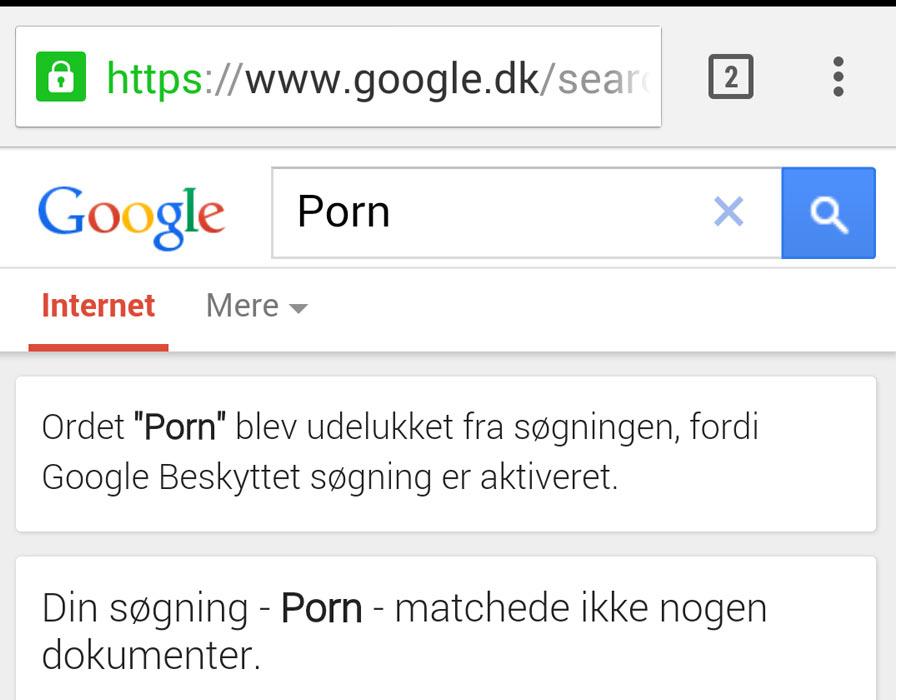
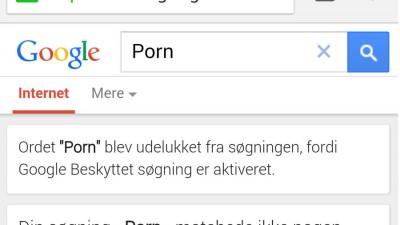
Tak Høy nyttig info 😛
Giver ingen mening.. hvem vil dig gemme de gode søgeresultater 😛
det vil de fornuftige forældre med børn dumt spørgsmål Trane 🙁
Tak Høy ved ikke hvad jeg skulle gøre uden jeres historier de har hjælpe os meget 🙂
mange tak for det gode tip. meget nyttigt 8)